Как изменить шрифт на iPhone: установите и используйте новые шрифты [2024]
Опубликовано: 2024-03-06Изменение шрифтов поможет вам персонализировать свое устройство и сделать его уникальным. Некоторые шрифты облегчают чтение текста и улучшают общее впечатление от чтения. Вы можете изменить размер шрифта, добавить новые шрифты с внешних веб-сайтов или приложений на своем iPhone и использовать их в своих конкретных приложениях.
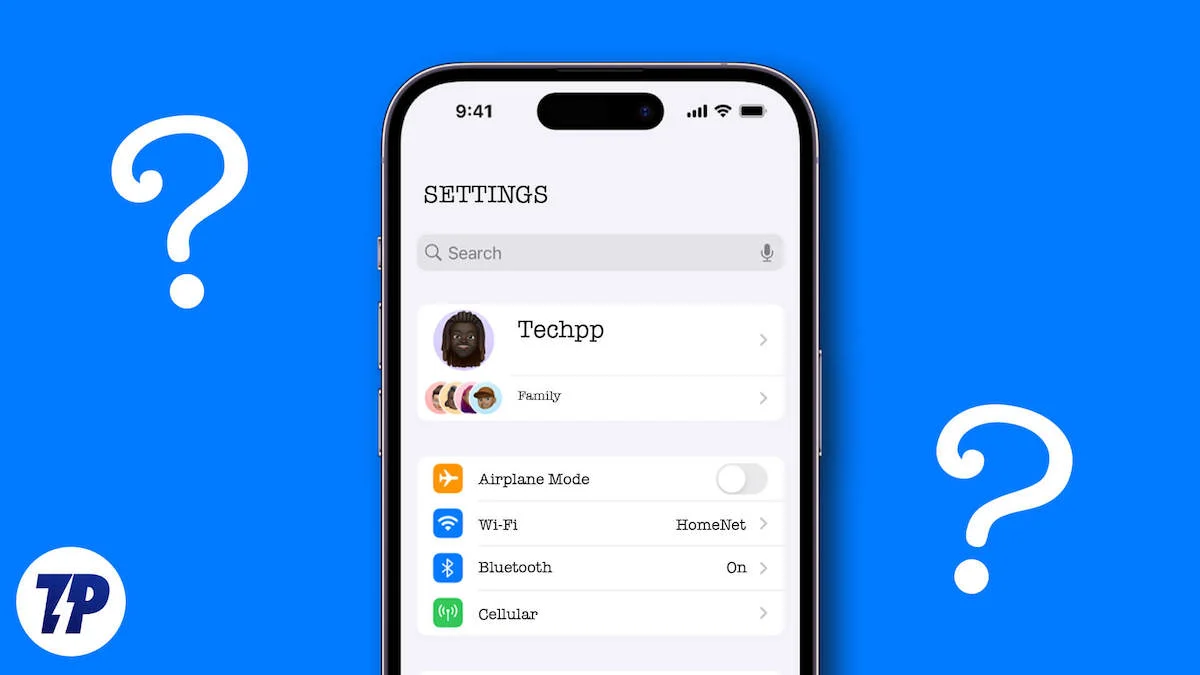
Apple не позволяет вам менять системный шрифт на iPhone, но если вы используете iPhone под управлением iOS 16.1.2 или более ранней версии, вы можете установить приложение WDBFontoverwrite, чтобы изменить общесистемный шрифт на iPhone.
В этом руководстве вы узнаете четыре различных способа изменения шрифта на вашем iPhone. Продолжайте пытаться найти лучший способ изменить шрифт на вашем iPhone.
Оглавление
Как изменить шрифт на iPhone
Изменить размер шрифта на iPhone
Изменить размер шрифта на iPhone очень просто. Размер шрифта можно настроить в настройках. Вы можете увеличить размер шрифта, чтобы легче читать текст, или уменьшить его, чтобы просмотреть больше контента.
Новый размер шрифта будет применяться во всей системе, в том числе в приложениях, установленных на вашем iPhone. Начиная с iOS 15, вы также можете менять шрифты для отдельных приложений.
Как изменить размер шрифта на iPhone
- Шаг 1. Откройте настройки на вашем iPhone.

- Шаг 2. Перейдите в раздел «Экран и яркость».
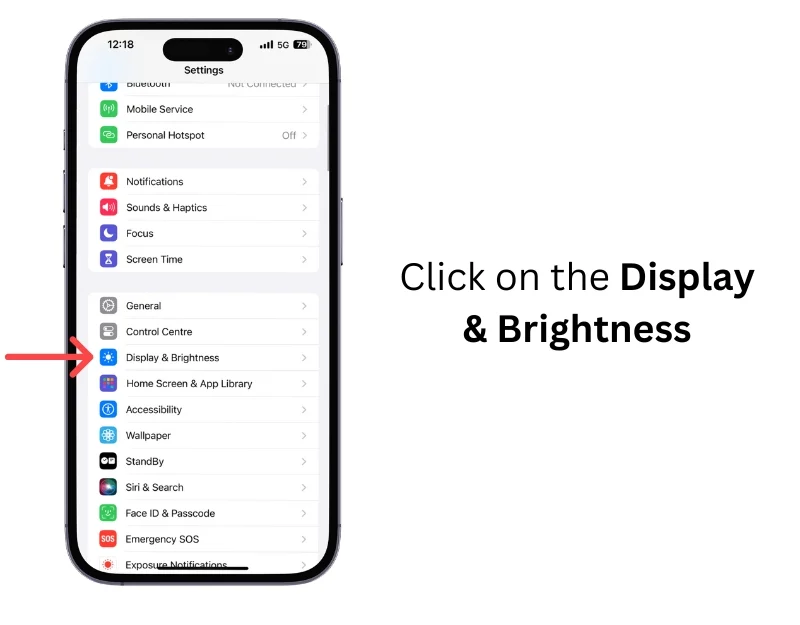
- Шаг 3: Нажмите «Размер текста».
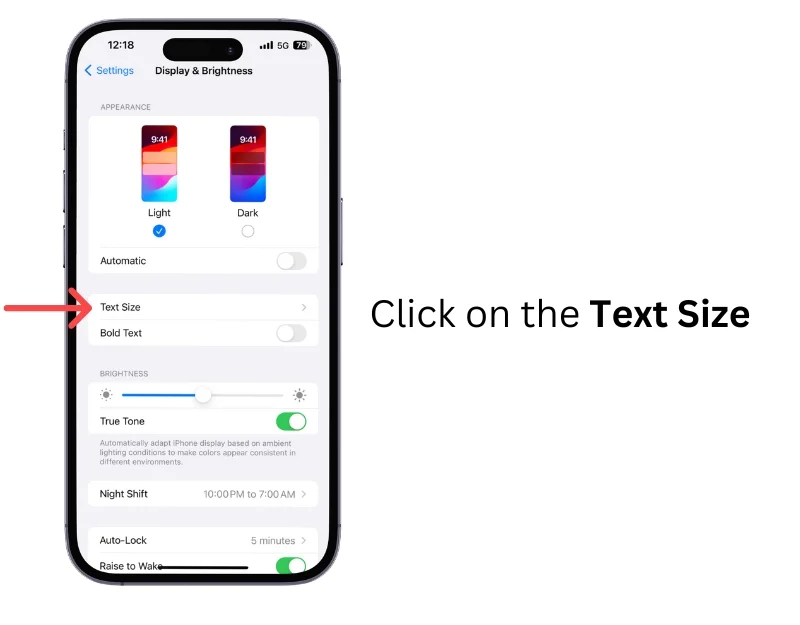
- Шаг 4. Прокрутите боковую панель, чтобы настроить шрифт. Влево, чтобы уменьшить размер шрифта, и вправо, чтобы увеличить его.
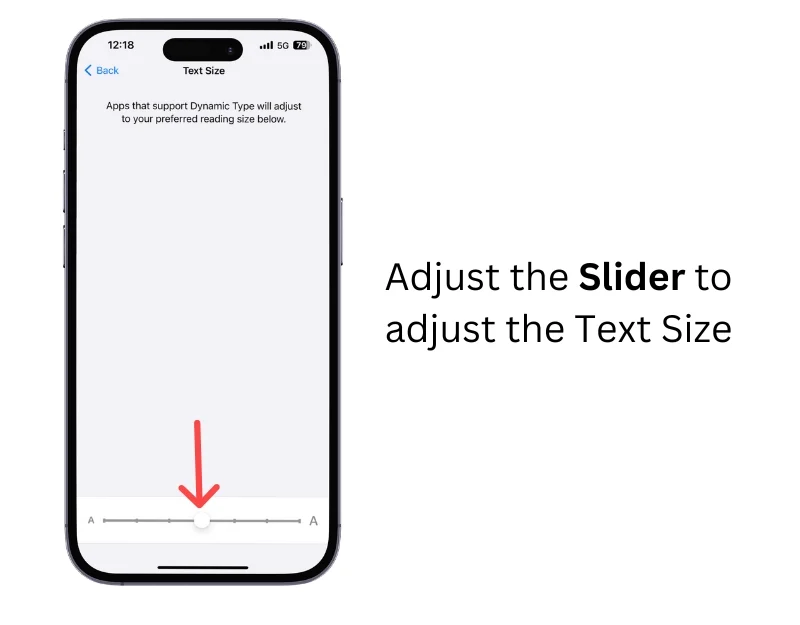
Как загрузить новые шрифты на iPhone
Вы можете добавлять новые шрифты на iPhone. По умолчанию он поддерживает такие шрифты, как Avenir Light, American Typewriter, Charter Black и другие. Полный список вы можете увидеть здесь.
Вы можете добавить недостающие шрифты на iPhone из внешних приложений или веб-сайтов и использовать их в определенных приложениях. После исследования мы нашли Adobe Creative Cloud, Fonts и Ifont: найдите три лучших приложения для шрифтов для iPhone.
Adobe Creative Cloud предлагает коллекцию приложений и сервисов Adobe. Он также поставляется с поддержкой Adobe Fonts. Вы можете установить и добавить эти шрифты на iPhone. Этот процесс немного отличается от двух других приложений. Вы можете следовать этому полезному руководству, чтобы добавить шрифты Adobe на свой iPhone. Добавить шрифты с помощью других приложений очень просто. На главном экране вы можете найти разные шрифты. Нажмите «Установить», и шрифты будут автоматически добавлены на ваш iPhone.
Как добавить новые шрифты на iPhone
Установите любое стороннее приложение для шрифтов на свой iPhone. В данном случае мы используем бесплатную версию приложения Fonts от OCO Inc.
- Шаг 1. Загрузите приложение шрифтов на свой iPhone.
- Шаг 2. Откройте приложение и выберите нужный шрифт .
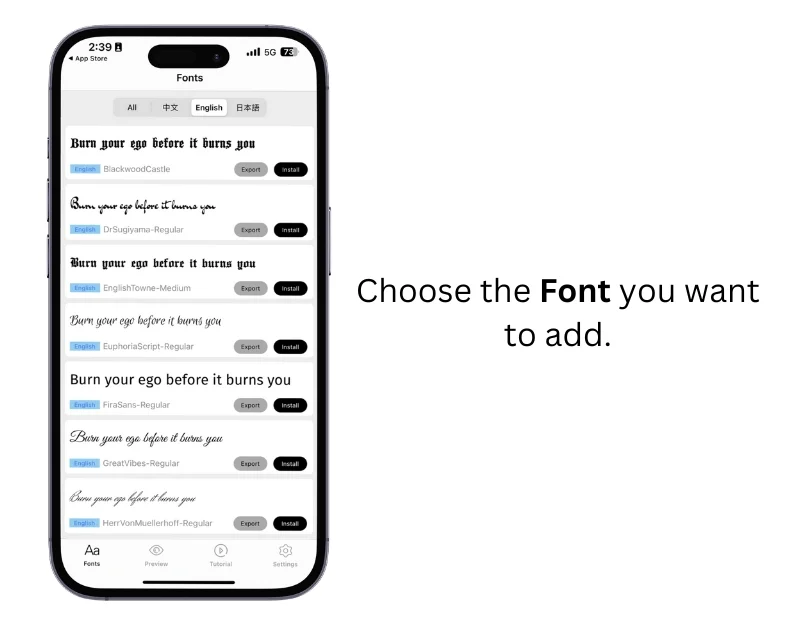
- Шаг 3: Нажмите «Установить» и подтвердите установку , чтобы добавить шрифт на ваш iPhone. Этот процесс аналогичен любому приложению для шрифтов, которое вы используете.
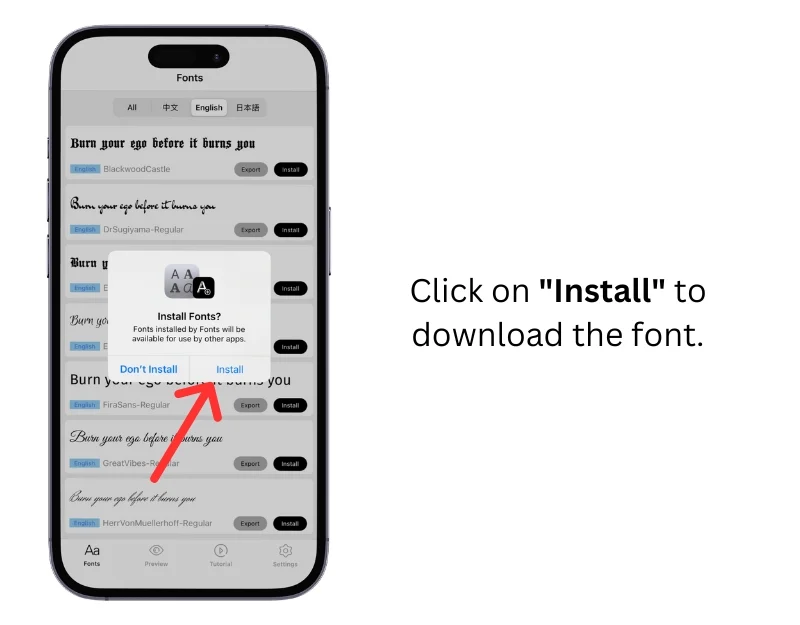
- Шаг 4. Чтобы убедиться, что шрифт добавлен на iPhone, откройте «Настройки» на iPhone.

- Шаг 5: Нажмите « Общие» .
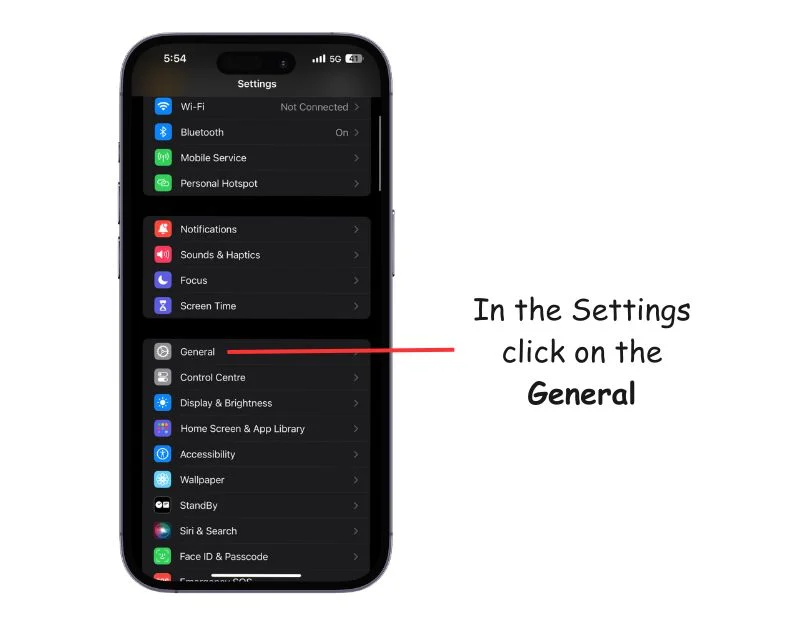
- Шаг 6: Прокрутите вниз и нажмите «Шрифты».
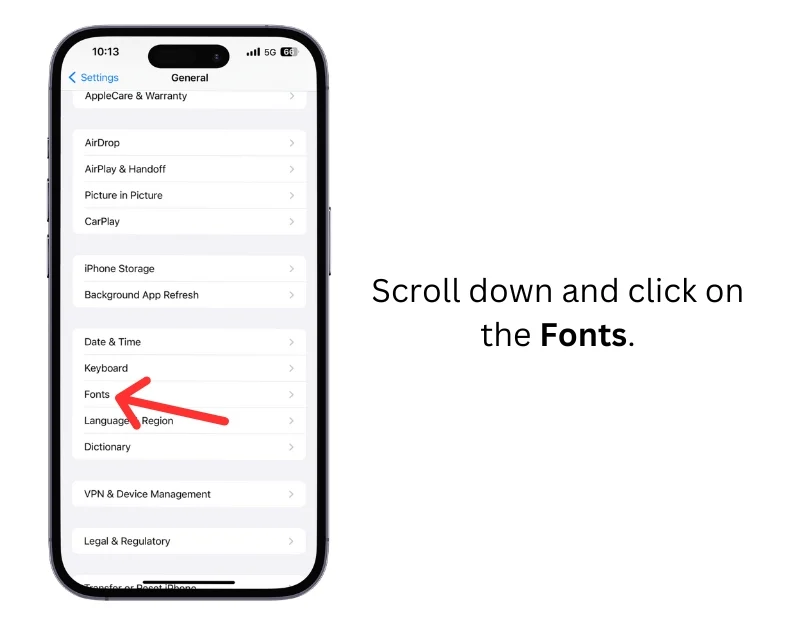
- Шаг 7. Убедитесь, что шрифт успешно добавлен на ваш iPhone.
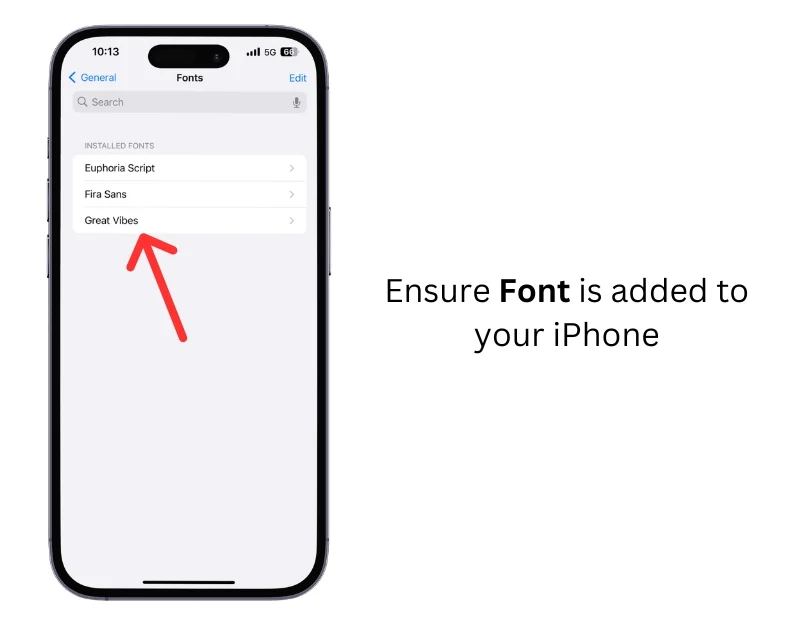
- Шаг 8. Откройте любое приложение с поддержкой внешних шрифтов.
- Шаг 9: Здесь я использую страницы Apple . Выделите текст, нажмите «Настроить и шрифт» и выберите шрифт, который хотите добавить.
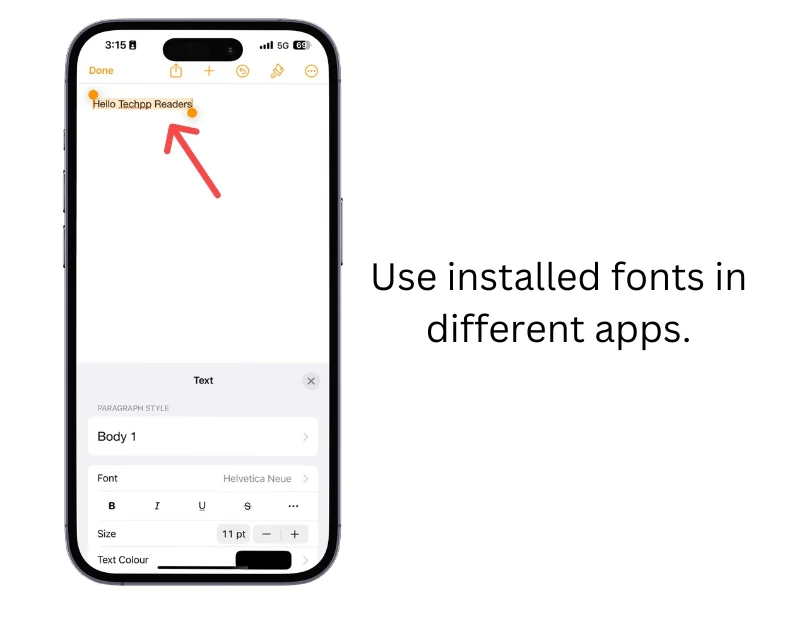
- Шаг 10: Используйте шрифт
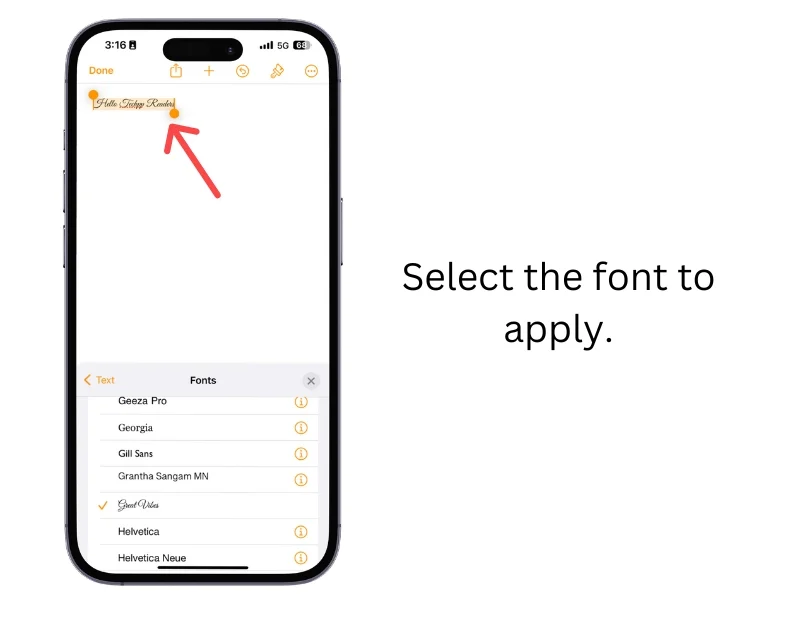
Как изменить шрифты с помощью сторонней клавиатуры
Не все приложения позволяют менять стиль шрифта на iPhone. В этом случае вы можете использовать шрифтовую клавиатуру, чтобы изменить шрифт текста.
Множество сторонних приложений для клавиатуры шрифтов позволяют менять шрифт при вводе текста. Вы можете динамически переключаться между различными шрифтами, использовать несколько шрифтов и многое другое.
- Шаг 1. Загрузите приложение «Шрифтовая клавиатура» на свой iPhone.
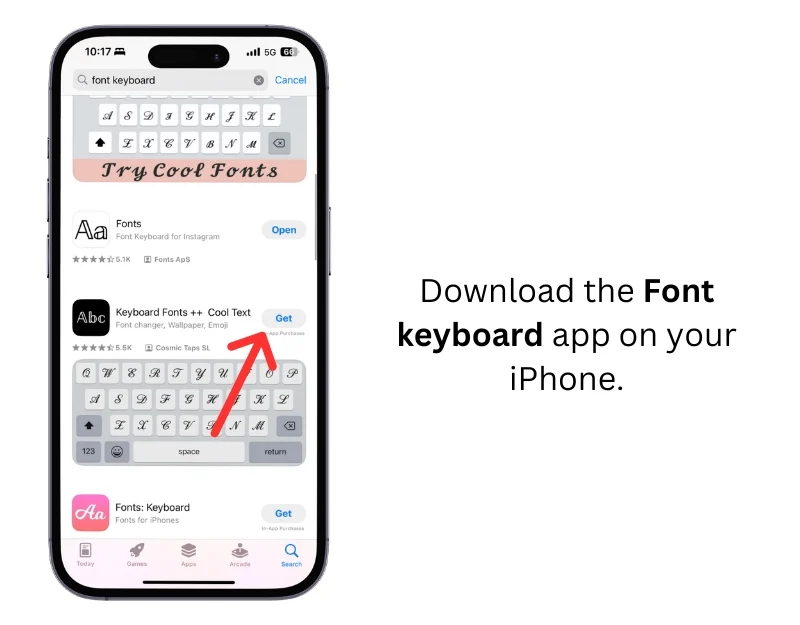
- Шаг 2: Откройте приложение; большинство приложений для клавиатуры предлагают экранные инструкции по изменению текущей клавиатуры и установке ее в качестве клавиатуры по умолчанию.
- Шаг 3: Откройте любое приложение и выберите шрифт.
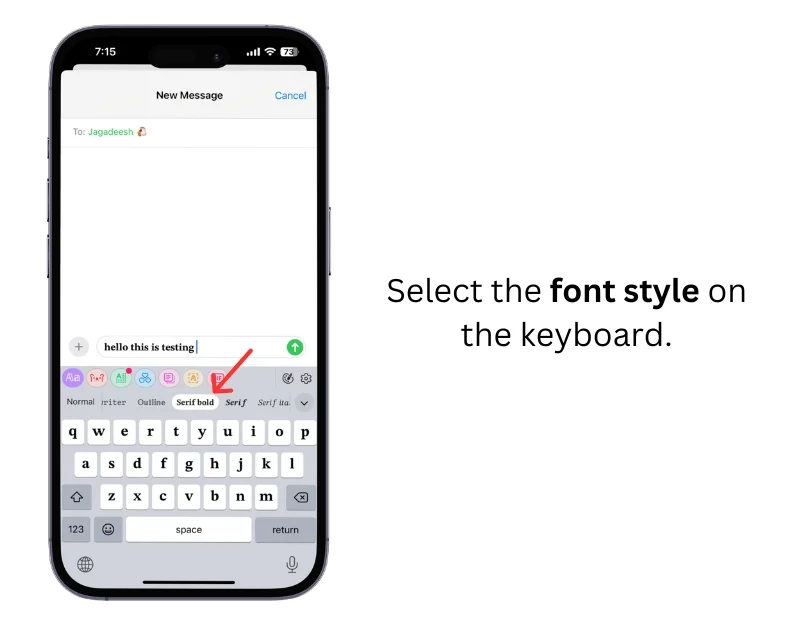
- Шаг 4. Используйте клавиатуру, выберите шрифт, который вы хотите использовать, и начните печатать. Вы можете видеть измененный текст во время набора текста. Если вы этого не видите, возможно, приложение его не поддерживает.
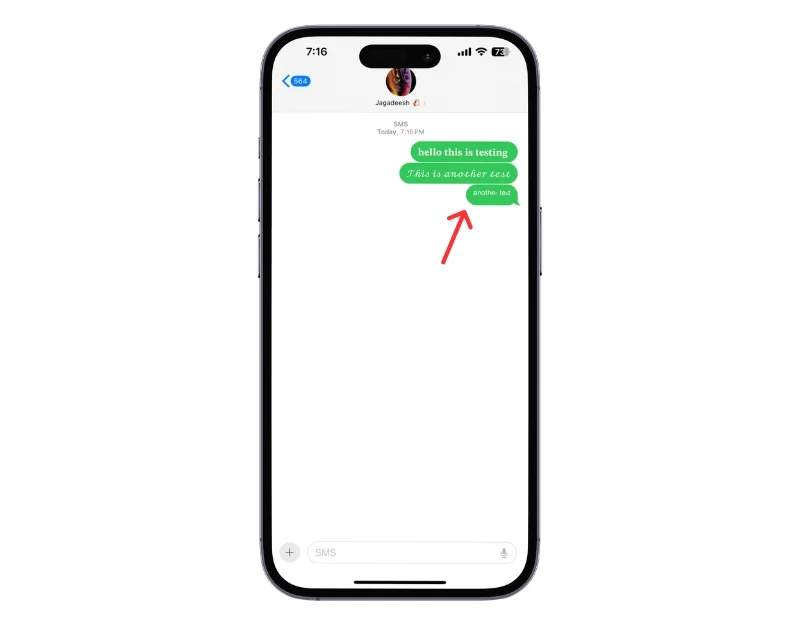
Измените общесистемный шрифт на вашем iPhone (iOS 16.1.2 и более ранние версии)
Вы не можете изменить общесистемный шрифт на iPhone. Но есть обходной путь, который вы можете использовать. Разработчик Zhuowei Zhang создал инструмент, который позволяет изменять общесистемный шрифт, используя лазейку в безопасности, имевшуюся в предыдущих версиях iOS 16. Позже лазейка была исправлена в версии 16.2.

Если вы хотите использовать этот метод, ваш iPhone должен работать под управлением iOS 16.1.2 или более ранней версии. Мы попытались установить и запустить приложение на iPhone под управлением iOS 17. Мы смогли установить приложение, но оно не сработало.
Вам необходимо загрузить приложение WDBfontoverwrite и установить его на свой iPhone, чтобы изменить шрифт. У нас есть подробное руководство по загрузке неопубликованных приложений для iPhone с помощью ALTStore. Вы можете просмотреть полное пошаговое визуальное руководство. Вот как загрузить и установить приложение шрифтов на свой iPhone, чтобы сэкономить время.
Как установить приложение WDBFontoverwrite на iPhone
- Шаг 1. Перейдите на сайт Altstore и нажмите «Получить Altstore».
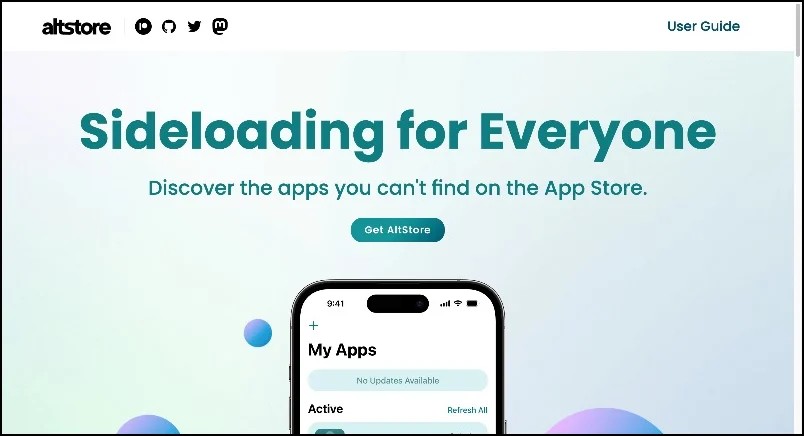
- Шаг 2. Загрузите AltServer для Mac или Windows. В данном случае мы скачиваем его для Mac.
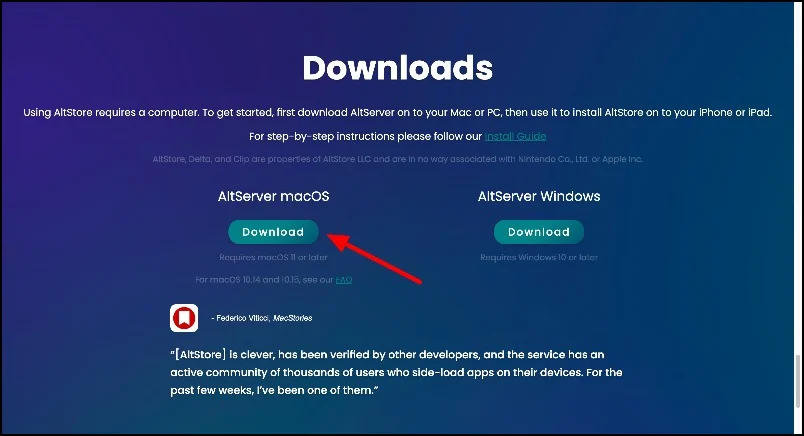
- Шаг 3: Теперь извлеките загруженный файл и установите Altstore на свой Mac.
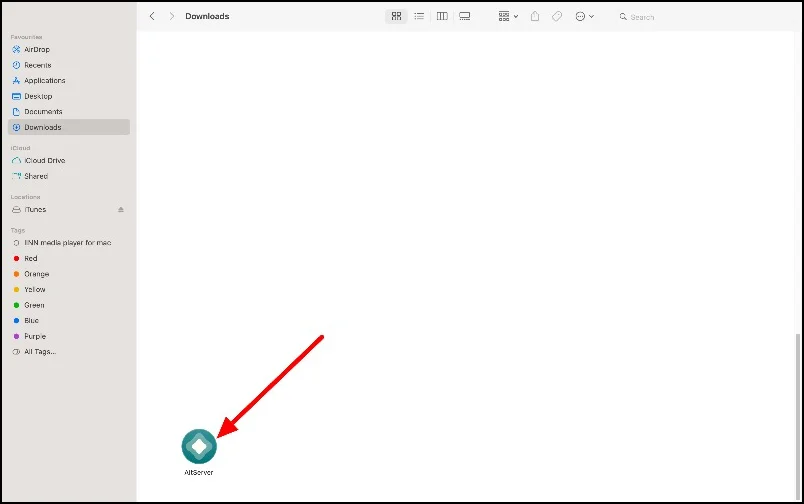
- Шаг 4. Откройте свой iPhone и перейдите в «Настройки»> «Конфиденциальность и безопасность» . Прокрутите вниз, нажмите «Режим разработчика» и включите его. Ваш iPhone перезагрузится. После перезагрузки еще раз подтвердите включение режима разработчика и введите пароль.
- Шаг 5: Теперь подключите свой iPhone к Mac. Нажмите значок AltServer вверху, нажмите магазин альтернативных вариантов установки и выберите iPhone, который хотите установить. На вашем iPhone нажмите «Доверие» . Через несколько секунд Altstore начнет установку на ваш iPhone.
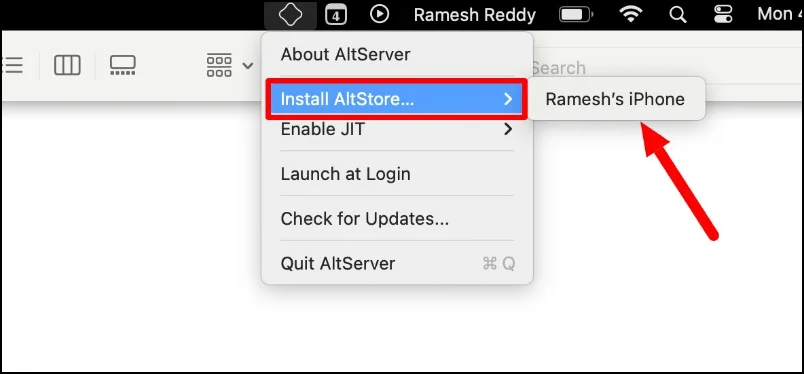
- Шаг 6: Перейдите на эту страницу и загрузите приложение WDBfontoverwrite на свой iPhone.
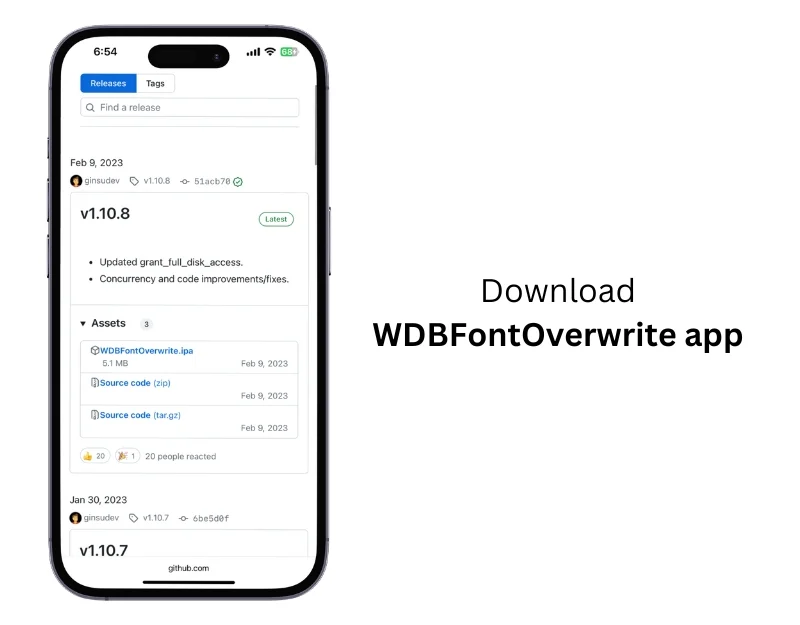
- Шаг 7. Убедитесь, что AltServer работает на вашем Mac и что ваш Mac и iPhone подключены к одной и той же сети Wi-Fi.
- Шаг 8: Нажмите «Открыть» и выберите AltStore . Если у вас возникли проблемы, вы можете установить iTunes на свой Mac и включить опцию синхронизации Wi-Fi.
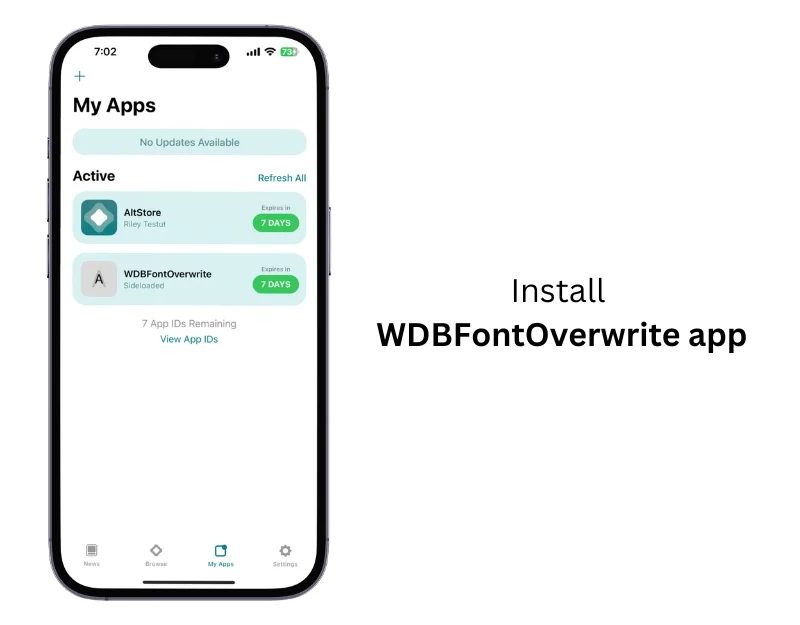
- Шаг 9. После установки приложения откройте приложение и выберите шрифт, который хотите применить.
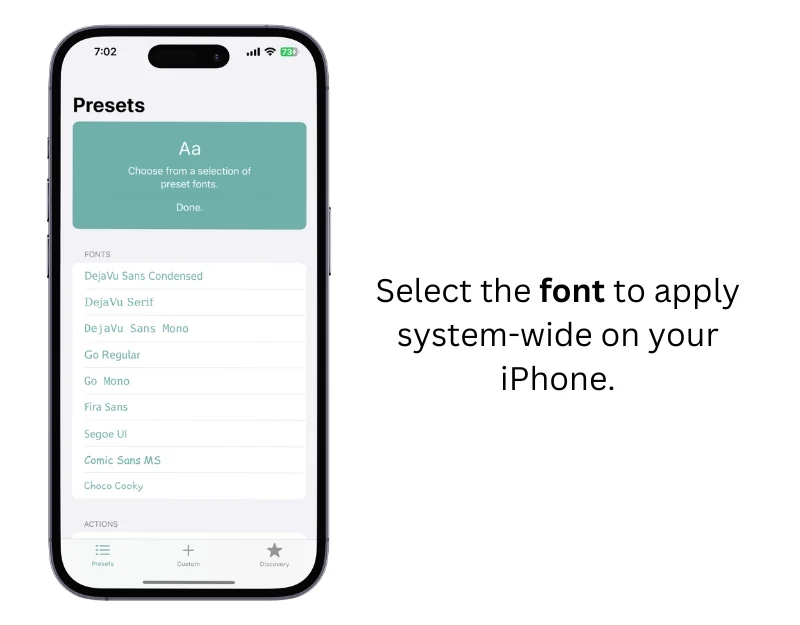
- Шаг 10: Шрифт будет применен. Помните, что для использования этой функции ваш iPhone должен работать под управлением iOS 16 или более ранней версии.
Различные стили шрифтов на вашем iPhone
Как и любая другая функция настройки, изменить шрифт на iPhone непросто. Есть ограничения. Вы не можете изменить общесистемный шрифт, используя настройки по умолчанию. Вы можете только изменить размер шрифта или добавить и использовать новый шрифт в поддерживаемых приложениях. Как всегда, мы можем положиться на сторонние методы настройки iPhone. Я надеюсь, что это руководство поможет вам изменить размер, загрузить и изменить общесистемный шрифт на вашем iPhone.
Часто задаваемые вопросы о том, как изменить шрифт на iPhone
1. Можно ли изменить системный шрифт на iPhone?
Нет, вы не можете изменить системный шрифт, используя настройки по умолчанию на вашем iPhone. Однако существует обходной путь, который работает только на iPhone под управлением iOS 16 или более ранней версии.
Чтобы изменить шрифт, установите приложение AltStore на свой iPhone. Вы можете загрузить приложение неопубликовано, выполнив действия, описанные выше. У нас также есть пошаговое руководство по установке Altstore на iPhone.
Вы можете просмотреть его здесь. После установки Altstore загрузите приложение WRDFont и установите его с помощью Altstore на свой iPhone. Откройте приложение и примените понравившийся шрифт; шрифт будет применен ко всей системе. Он не работает на iPhone под управлением iOS 17. Мы тестировали его, и он у нас не работает.
2. Как изменить шрифты для определенных приложений на iPhone?
Это зависит от приложения; не все приложения для iPhone поддерживают разные стили шрифтов. Вы можете изменить стиль шрифта только для определенных приложений на iPhone. Известными приложениями, поддерживающими различные стили шрифтов, являются Apple Pages, Microsoft Word, редактор и другие.
3. Есть ли ограничения на смену шрифтов на iPhone?
Да, вы не можете изменить стиль системного шрифта. И лишь немногие приложения поддерживают стили шрифтов.
4. Какие приложения для изменения шрифтов на iPhone лучше всего?
Множество приложений позволяют изменить стиль шрифта на вашем iPhone. Вот несколько лучших вариантов.
- Клавиатура Smart Fonts: лучшее ключевое слово Font с поддержкой тысяч пользовательских шрифтов, значков и смайлов. Вы можете использовать собственные шрифты в приложениях для обмена сообщениями, текстовых редакторах и т. д.
- Fonts Air-клавиатура: это простое приложение обеспечивает плавную интеграцию с учетными записями социальных сетей, WhatsApp и приложением iMessage, а также постоянно обновляет стили шрифтов.
- Классные шрифты: предлагает широкий выбор классных шрифтов, которые можно использовать во всех приложениях iPhone.
- Шрифты для вас: предлагает более 100 стилей шрифтов без рекламы.
5. Как я могу использовать собственные шрифты в приложениях для обмена сообщениями, таких как WhatsApp или iMessage, на моем iPhone?
Вы можете использовать приложения клавиатуры шрифтов, чтобы использовать собственные шрифты в этих приложениях. Откройте любое приложение для обмена сообщениями и начните печатать. Выберите установленную шрифтовую клавиатуру и измените шрифт. Вы можете попробовать разные стили шрифтов, переключаться между шрифтами и многое другое.
